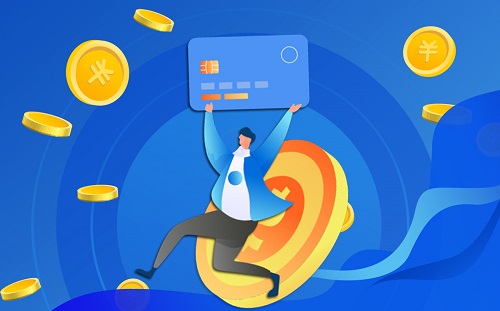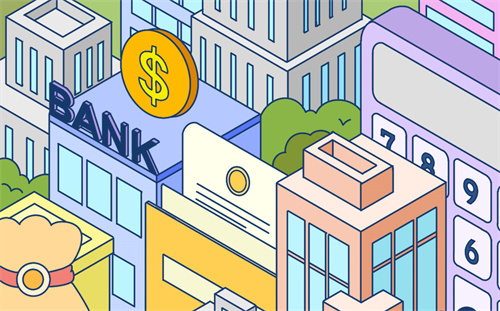u盘写保护无法格式化 文件过大u盘传不了怎么办?

带有物理写保护开关的U盘,在侧面有一个“LOCK”字样的标志,直接关闭即可。没有的则要通过修改注册表来进行。具体可以按以下步骤:
1、查看U盘目录下的文件数是否达到最大允许值
2、运行regedit.exe,进入注册表编辑器,依次找到HKEY_LOCAL_MACHINE\SYSTEM\CurrentControlSet\Control\StorageDevicePolicies(如果没有StorageDevicePolicies,则可以新建一个,方法是:右键单击Control选择“新建”,选择“项”,输入StorageDevicePolicies即可。
3、建立Dword值命名为WriteProtect并令其值为0(双击WriteProtect即可弹出设置对话框。
4、重新启动电脑。
如果问题还是不能解决,可以再进行了如下操作:
5、带U盘重启电脑,当系统重启至U盘灯闪时,拔掉U盘
6、系统重启完毕后再插入U盘,U盘操作恢复正常。但要注意的是有时候u盘的内容会受到损害。
文件过大u盘传不了怎么办?
1、首先点击桌面上的计算机图标,打开计算机,可以看到各个分区盘符,和插入的移动存储的盘符,在此可以看到笔者插入的U盘盘符是G盘,鼠标右键点击G盘,选择属性。
2、在打开的属性窗口中,可以看到笔者的U盘还有14G的空间,但是文件系统是FAT32,所以当单个文件大于4g的时候将会提示文件过大无法复制到U盘。
3、接下来解决问题,转换文件系统:将“FAT32”格式改为“NTFS”即可
点击电脑左下角,然后在如图所示输入框中输入'cmd'三个字母,点击回车,即键盘上的enter键。
4、在弹出的对话框中,输入'convert g:/fs:ntfs'并回车确定。(这边g:/代表U盘所在盘符,根据电脑中U盘实际显示盘符正确输入盘符)
5、回车后,我们会看到当前U盘的一些信息,同时提示正在转换文件系统,如下图最后一行。
6、等一会,不要操作,静等即可,当我们看到转换完成的提示,如下图最后一行所示。此时即大功告成了,我们可以放心的复制文件了,因为NTFS:最大文件2TB,只要U盘足够大,一般单个文件应该都能复制了。
7、为了验证一下文件格式是否改过来,我们重复步骤1、2操作,来看看,可以看到文件格式已经从之前的FAT32变成NTFS了,放心去复制文件吧。
标签: u盘写保护无法格式化 文件过大u盘传不